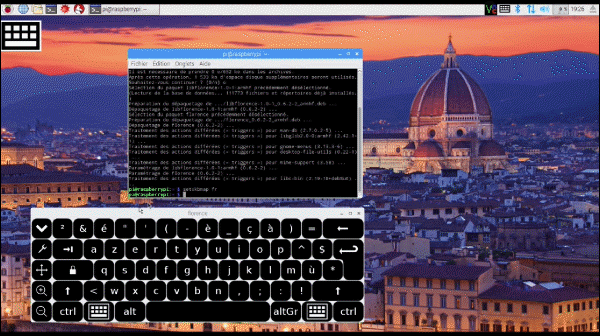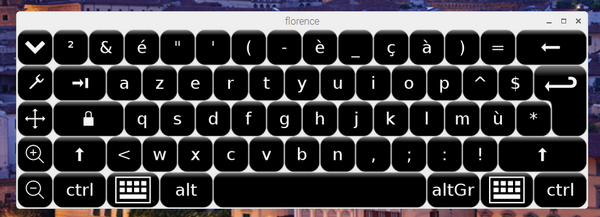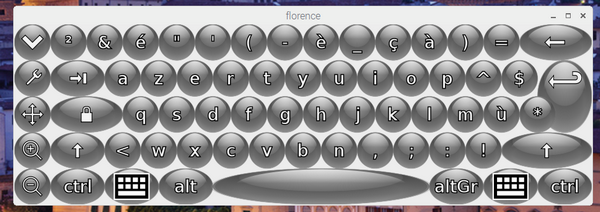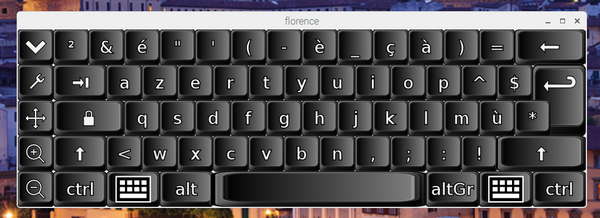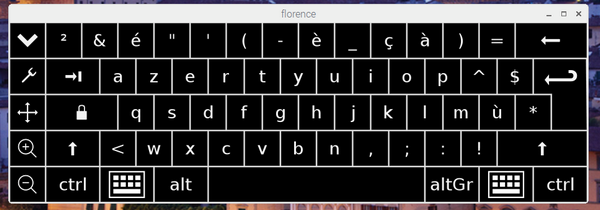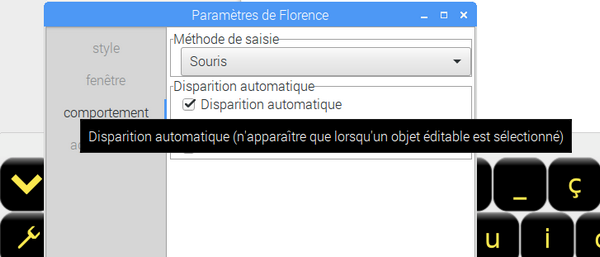Il y a quelques jours, je vous avais présenté MatchBox, un clavier virtuel pour votre Raspberry Pi.
Il y a quelques jours, je vous avais présenté MatchBox, un clavier virtuel pour votre Raspberry Pi.
Malheureusement il affectait gravement le fonctionnement du gestionnaire de fichiers pcmanfm en lui faisant consommer toute la ressource CPU…
Voici donc Florence, un autre clavier virtuel, qui lui fonctionne parfaitement avec Raspbian et que vous pourrez utiliser avec un écran tactile.
Florence, un clavier virtuel pour le Raspberry Pi sous Raspbian Jessie PIXEL.

État des lieux
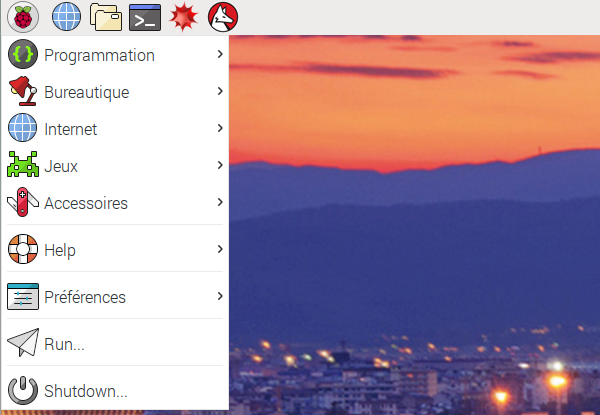 Si on ouvre le menu principal de Raspbian, on voit la présentation habituelle. Nous y reviendrons après l’installation de Florence.
Si on ouvre le menu principal de Raspbian, on voit la présentation habituelle. Nous y reviendrons après l’installation de Florence.
Installation de florence
Comme d’habitude, commencez par mettre votre Raspbian à jour.
sudo apt-get update sudo apt-get upgrade
Une fois cette mise à jour effectuée, vous pouvez passer à l’installation de Florence :
pi@raspberrypi:~ $ sudo apt-get install florence Lecture des listes de paquets... Fait Construction de l'arbre des dépendances Lecture des informations d'état... Fait Les paquets supplémentaires suivants seront installés : libflorence-1.0-1 Les NOUVEAUX paquets suivants seront installés : florence libflorence-1.0-1 0 mis à jour, 2 nouvellement installés, 0 à enlever et 0 non mis à jour. Il est nécessaire de prendre 0 o/652 ko dans les archives. Après cette opération, 1 533 ko d'espace disque supplémentaires seront utilisés. Souhaitez-vous continuer ? [O/n]
Répondez O et l’installation se termine (n’allez pas vous faire un café, ce n’est pas très long  )
)
Le Menu après l’installation
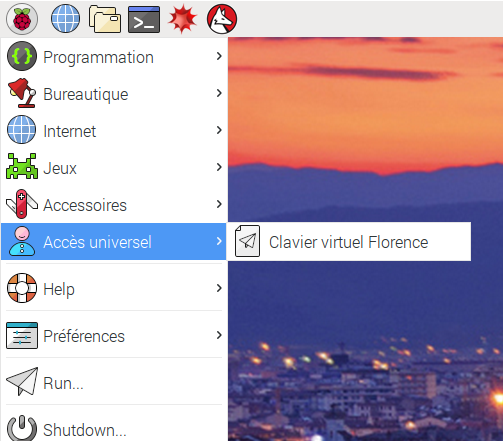
L’installation du clavier virtuel Florence a fait apparaître une nouvelle rubrique dans le Menu : Accès universel. C’est là que vous trouverez le lanceur de Florence.
Allez on démarre le clavier. Cliquez sur Clavier virtuel Florence.
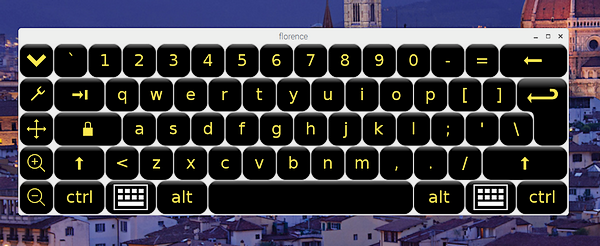 Le clavier est apparu sur l’écran mais… il est au format QWERTY. Pas très pratique quand on est habitué à l’AZERTY.
Le clavier est apparu sur l’écran mais… il est au format QWERTY. Pas très pratique quand on est habitué à l’AZERTY.
Pour le passer en AZERTY ouvrez un terminal et tapez :
setxkbmap fr
Dès que vous aurez validé votre clavier basculera en AZERTY 
Pour les prochaines fois, il vaut mieux automatiser cette opération en ajoutant setxkbmap fr à la fin du fichier .bashrc. (si vous ne savez pas comment faire, regardez la vidéo)
Essai du clavier
Pour tester le clavier ouvrez une fenêtre de terminal. Lorsque vous cliquez sur une touche, elle agit dans la fenêtre qui a le focus (celle dont la barre de titre est colorée en bleu). Cliquez sur une touche et… le clavier disparait 
On a beau rouvrir le clavier autant qu’on veut, il disparait dès qu’on clique sur une touche.
Cherchez l’erreur
On n’a pas de bol avec nos claviers ! Avec MatchBox c’est le CPU qui partait à fond les balais, ici c’est le clavier qui se fait la malle…
 En général c’est ici que le débutant en Linux fait entendre des grognements, voire quelques jurons haddockiens pour peu qu’il soit tintinophile sur les bords…
En général c’est ici que le débutant en Linux fait entendre des grognements, voire quelques jurons haddockiens pour peu qu’il soit tintinophile sur les bords…
Pour tout vous dire, ça ne sert à rien. Plus vous faites de bruit, moins vous avez de chance que ça fonctionne. Certains sont tentés de faire subir au matériel des sévices qu’ils pensent bien mérités. Cela va de la « claque technique » au coup de pied style kick boxing, en passant par la défenestration du pauvre Raspberry Pi qui n’y est pour rien !
 Non, si vous voulez un jour faire de l’informatique en professionnel, restez calme et serein(e). De vous on dira : « Mais comment il fait pour rester aussi calme?« . C’est tout le secret… Vous ne pourrez pas être efficace si vous vous emportez. L’adrénaline est sécrétée en réponse à un état de stress ou en vue d’une activité physique, entraînant une accélération du rythme cardiaque, une augmentation de la vitesse des contractions du cœur, une hausse de la pression artérielle, une dilatation des bronches ainsi que des pupilles. Elle répond à un besoin d’énergie, par exemple pour faire face au danger. Mais là… où est le danger ? Le stress : si vous en ressentez, c’est vous qui le provoquez.
Non, si vous voulez un jour faire de l’informatique en professionnel, restez calme et serein(e). De vous on dira : « Mais comment il fait pour rester aussi calme?« . C’est tout le secret… Vous ne pourrez pas être efficace si vous vous emportez. L’adrénaline est sécrétée en réponse à un état de stress ou en vue d’une activité physique, entraînant une accélération du rythme cardiaque, une augmentation de la vitesse des contractions du cœur, une hausse de la pression artérielle, une dilatation des bronches ainsi que des pupilles. Elle répond à un besoin d’énergie, par exemple pour faire face au danger. Mais là… où est le danger ? Le stress : si vous en ressentez, c’est vous qui le provoquez.
La solution c’est de se poser et de réfléchir. Florence fonctionne. Plein de gens l’utilisent. Alors de deux choses l’une. Soit vous n’avez pas correctement lu et suivi les instructions d’installation…
[Bon je fais une pause aussi, tiens. En général on est tellement pressé de finir, tellement plein d’envie que « ça marche » qu’on grille quelques étapes. On fait « au plus vite », sans lire la doc (le fameux RTFM), sans vérifier les messages d’erreur, les avertissements… Et puis quand ça ne fonctionne pas, peu de personnes sont prêtes à se remettre en cause.  C’est forcément la faute du logiciel de m…, du gars qui a écrit ce tuto pourri, en plus c’est du Linux, ça marche jamais ! Et pourtant par expérience (bin oui) je peux vous dire qu’il est utile de s’inclure dans les causes possibles de non-fonctionnement
C’est forcément la faute du logiciel de m…, du gars qui a écrit ce tuto pourri, en plus c’est du Linux, ça marche jamais ! Et pourtant par expérience (bin oui) je peux vous dire qu’il est utile de s’inclure dans les causes possibles de non-fonctionnement 
Lorsqu’un technicien ne trouve pas une panne, il doit être capable de revoir ce qu’il a fait pour essayer de comprendre ce qu’il a pu rater. Je dis souvent qu’il faut être capable de dépanner, tout en étant debout derrière soi à regarder ce qu’on fait. C’est un peu limite mais c’est comme ça que je le vois  ]
]
Soit il manque une dépendance et le logiciel ne peut pas fonctionner. En général on va jeter un coup d’œil dans les journaux (les log de Linux, pas Libé) ou on regarde ce qui apparait dans le terminal quand on lance le programme.
Installation de at-spi2-core
Ici, si vous ouvrez un terminal et que vous tapez florence suivi de la touche Entrée, le clavier virtuel apparait sur le bureau, mais vous voyez également un avertissement s’afficher dans le terminal. Relevez la teneur du message et faites donc une recherche en partant de là… (regardez la vidéo si vous préférez… c’est expliqué). Dites vous que si ça vous arrive à vous, ça a dû arriver à d’autres et qu’il y a sans doute une trace quelque part sur Internet.
Après la lecture de quelques sujets de forum (en anglais) on arrive à trouver dans l’un d’eux que :
Initially as soon as any key on the keyboard was pressed the keyboard would disappear. This issue was resolved via a different thread that suggested installing at-spi2-core using apt-get install.
After installing at-spi2-core the keyboard remains on screen and any key presses result in the key colour changing to blue while pressed however the character of the pressed key is not appearing in the username field even though it has focus.
Effectivement c’est le même souci : quand on appuie sur une touche du clavier il disparait. Et la solution proposée est d’installer at-spi2-core. D-Bus est un système de communication inter-processus et at-spi2-core définit le protocole et démarre l’accessibilité à D-Bus. On essaye?
sudo apt-get install at-spi2-core
Nouvel essai du clavier
Allez, c’est reparti ! Ouvrez le clavier à partir du menu. Cliquez sur une touche… Cette fois le clavier ne devrait plus disparaître. Cliquez à gauche du clavier sur la touche en forme de clé plate. Vous avez accès aux paramètres du clavier. Tous ne semblent pas fonctionner sous Raspbian. Vous pouvez au moins choisir de laisser toujours le clavier au premier plan. Ça évite qu’il soit recouvert par une autre fenêtre. Choisissez aussi la forme des touches du clavier…
Vous pourrez également modifier le zoom lorsque le curseur survole une touche, les couleurs des touches…
Touches de fonctions et numériques
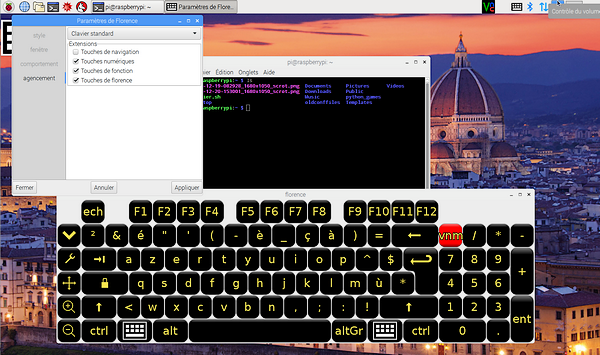 Pour faire apparaître les touches de fonction et/ou les touches numériques (je n’ai pas activé les touches de direction) choisissez Clavier standard dans la rubrique agencement (voir ci-dessus)
Pour faire apparaître les touches de fonction et/ou les touches numériques (je n’ai pas activé les touches de direction) choisissez Clavier standard dans la rubrique agencement (voir ci-dessus)
Vidéo
Conclusion
Avec florence vous disposez d’un (beau) clavier qui devrait être utile avec des écrans tactiles (je pense à l’écran « officiel ») lorsque le Raspberry Pi fonctionne sans clavier ni souris.
Pour ceux qui voudraient aller plus loin, essayez de créer sur le bureau un lanceur pour le clavier, ou encore à démarrer le clavier virtuel lors du démarrage de Raspbian…
Et puis un bug que m’avait signalé Baptiste sur la page Facebook, le clavier est sensé apparaître quand il est nécessaire, mais sous Raspbian ça ne fonctionne pas.
A vous de jouer !
Sources
- https://sourceforge.net/p/florence/discussion/784280/
- http://florence.sourceforge.net/francais/how-to.html
- http://sourceforge.net/project/platformdownload.php?group_id=217749
- https://www.raspberrypi.org/forums/viewtopic.php?f=63&t=113526
- https://www.linkedin.com/profile/in/fran%C3%A7ois-agrech-00a4a061